Win7系统程序加载驱动失败?快速解决方法来了!
Win7系统打开程序提示加载驱动失败的解决方法
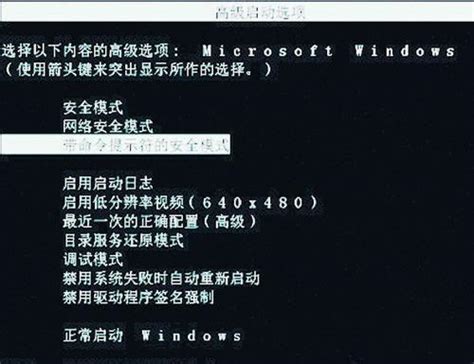
在使用Windows 7操作系统的过程中,很多用户可能会遇到打开某个程序时系统提示“加载驱动失败”的错误信息。这一问题不仅影响了正常使用软件,还可能带来系统不稳定的情况。本文将详细介绍Win7系统打开程序提示加载驱动失败的多种原因及其相应的解决方法,帮助用户全面应对这一困扰。

一、驱动程序问题排查
1. 驱动程序本身的问题
驱动程序本身可能存在文件不完整或损坏的情况。这可能是下载过程中文件未能完整下载,或者被杀毒软件、防火墙等安全软件误拦截。针对这一情况,可以采取以下步骤:

关闭安全软件:在下载安装驱动程序时,暂时关闭杀毒软件及系统自带的防火墙,防止它们干扰驱动程序的正常安装。
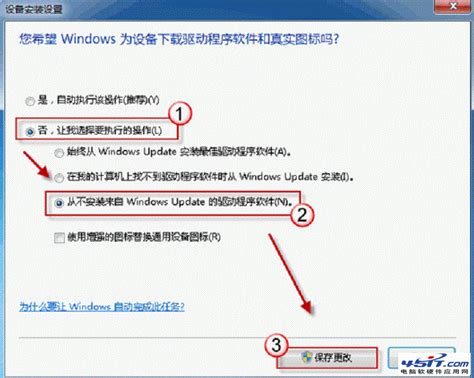
重新下载驱动程序:从官方网站或可靠的驱动下载平台重新下载最新的驱动程序安装包,确保文件完整无误。
更换下载源:如果多次从同一下载源下载均失败,可以尝试更换下载地址或选择不同的服务器进行下载。
2. 驱动版本不匹配
驱动程序需要与操作系统和硬件设备的版本相匹配。如果安装的驱动版本与Win7系统不兼容,或者与硬件设备型号不符,就会导致加载失败。
检查驱动兼容性:在安装驱动程序前,仔细核对驱动程序的兼容性信息,确保其与Win7系统和硬件设备型号相匹配。
更新操作系统:如果可能,考虑将Win7系统升级到更高版本,以支持更多的驱动程序。
寻找适配驱动:访问硬件设备的官方网站或驱动下载平台,查找适用于Win7系统的驱动程序版本。
二、驱动冲突与不兼容的解决策略
1. 驱动冲突
在计算机系统中,不同的驱动程序之间可能发生冲突,导致系统运行不稳定或设备无法正常工作。
更新驱动程序:访问设备官方网站,下载并安装最新的驱动程序,确保所有设备驱动都保持最新状态。
卸载冲突驱动:打开设备管理器,找到冲突的设备,右键点击并选择“卸载”。然后重新启动计算机,系统会自动尝试重新安装适合的驱动程序。
禁用冲突驱动:如果无法找到合适的驱动程序或更新无效,可以尝试禁用冲突的驱动程序。在设备管理器中找到冲突设备,右键点击并选择“禁用”。
使用驱动卸载工具:借助专业的驱动卸载工具(如DDU)彻底删除冲突的驱动程序及其残留文件,避免冲突再次发生。
2. 驱动不兼容
驱动程序与操作系统或其他组件不兼容时,会导致设备无法正常工作。
更新或回滚驱动程序:访问设备官方网站,下载最新的驱动程序进行安装。如果更新后问题依旧,可以尝试回滚到之前的驱动程序版本。
兼容模式运行:对于某些旧设备或软件,可以尝试在兼容模式下运行其驱动程序。右键点击驱动程序的可执行文件,选择“属性”,在“兼容性”选项卡中选择合适的操作系统版本。
联系厂商支持:如果上述方法均无法解决问题,建议联系设备或软件的厂商获取专业的技术支持和帮助。
三、系统层面的优化与修复
1. 系统更新
确保Win7系统已更新到最新的补丁和更新,这有助于修复系统层面的bug和提升兼容性。
打开Windows更新:进入“控制面板”,选择“系统和安全”,然后点击“Windows更新”。
检查可选更新:在Windows更新中,选择“高级选项”,然后点击“可选更新”。全选驱动更新,并确保所有可更新的组件都已安装。
重启电脑:完成更新后,按照系统提示重启电脑,使更新生效。
2. 系统日志检查
通过查看系统日志,可以获取关于驱动加载失败的更多详细信息,有助于定位问题根源。
打开事件查看器:进入“控制面板”,选择“系统和安全”,然后选择“管理工具”,最后点击“事件查看器”。
筛选错误日志:在事件查看器中,筛选与驱动程序相关的错误日志,查看具体的错误代码和描述信息。
分析日志内容:根据错误日志的内容,结合网络搜索或厂商支持,寻找可能的解决方案。
3. 系统还原
如果驱动加载失败的问题是在最近进行系统更改后出现的,可以尝试使用系统还原来恢复到之前的一个稳定状态。
打开系统还原:进入“控制面板”,选择“系统和安全”,然后点击“系统”。在左侧导航栏中选择“系统保护”,点击“系统还原”。
选择还原点:选择一个合适的还原点(通常是在问题出现之前的某个时间点),然后点击“下一步”。
确认还原:确认还原点无误后,点击“完成”并重启电脑,系统将自动还原到所选的还原点。
4. 病毒扫描与清理
恶意软件可能导致系统文件损坏或驱动程序被篡改,从而引发驱动加载失败的问题。
运行杀毒软件:安装并运行可靠的杀毒软件,对计算机进行全面扫描。
隔离并删除病毒:根据杀毒软件的提示,隔离并删除所有检测到的恶意软件。
重启电脑:完成病毒扫描和清理后,重启电脑以确保所有更改生效。
四、其他可能的原因与解决方法
1. 游戏软件的干扰
某些游戏软件可能与驱动程序发生冲突,导致加载失败。在安装或更新驱动程序时,建议关闭所有游戏软件。
关闭游戏软件:在安装或更新驱动程序前,确保所有游戏软件都已关闭。
添加信任软件:如果游戏软件与驱动程序存在冲突,可以尝试将其添加到杀毒软件的信任列表中。
卸载游戏软件:如果上述方法均无效,可以考虑卸载冲突的游戏软件。
2. 硬件故障
硬件故障也可能导致驱动加载失败。例如,内存条损坏、硬盘故障等都可能影响系统的正常运行。
检查硬件连接:确保所有硬件设备都已正确连接,没有松动或损坏的情况。
运行硬件诊断工具:使用硬件诊断工具(如MemTest86+)对内存条进行测试,或使用磁盘检查工具(如chkdsk)对硬盘进行检查和修复。
更换故障硬件:如果诊断结果显示硬件存在故障,需要及时更换相应的硬件设备。
五、总结
Win7系统打开程序提示加载驱动失败的问题可能由多种原因引起,包括驱动程序本身的问题、驱动冲突与不兼容、系统层面的缺陷以及其他潜在因素。为了全面解决这一问题,用户需要仔细排查并采取相应的解决方法。从驱动程序的角度出发,可以更新或回滚驱动程序、使用兼容模式运行、联系厂商支持等;从系统层面的角度出发,可以进行系统更新、检查系统日志、使用系统还原以及运行病毒扫描等;此外,还需要注意游戏软件的干扰和硬件故障的可能性。通过综合运用这些方法,用户可以有效地解决Win7系统打开程序提示加载驱动失败的问题,确保系统的稳定运行。
- 上一篇: 如何进入QQ空间的停车场?
- 下一篇: 怎样打开IGS文件?
新锐游戏抢先玩
游戏攻略帮助你
更多+-
05/02
-
05/02
-
05/02
-
05/02
-
05/02









